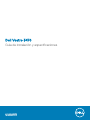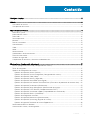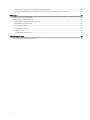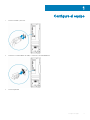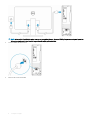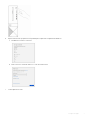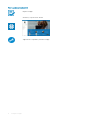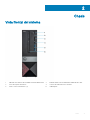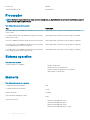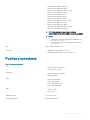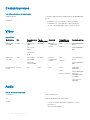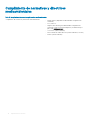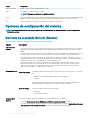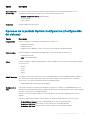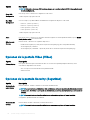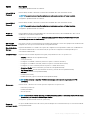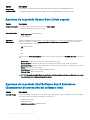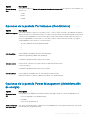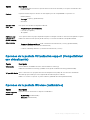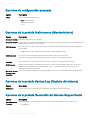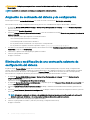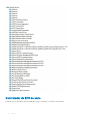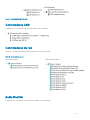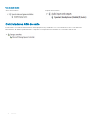Dell Vostro 3470
Guía de instalación y especicaciones
Modelo reglamentario: D13S
Tipo reglamentario: D13S003

Notas, precauciónes y advertencias
NOTA: Una NOTA señala información importante que lo ayuda a hacer un mejor uso de su producto.
PRECAUCIÓN: Una PRECAUCIÓN indica un potencial daño al hardware o pérdida de datos y le informa cómo evitar el problema.
ADVERTENCIA: Una señal de ADVERTENCIA indica la posibilidad de sufrir daño a la propiedad, heridas personales o la muerte.
© 2018 Dell Inc. o sus liales. Todos los derechos reservados. Dell, EMC, y otras marcas comerciales son marcas comerciales de Dell Inc. o de sus
subsidiarias. Otras marcas pueden ser marcas comerciales de sus respectivos propietarios.
2018 - 04
Rev. A01

Contenido
1 Congure el equipo........................................................................................................................................ 5
2 Chasis............................................................................................................................................................9
Vista frontal del sistema.................................................................................................................................................... 9
Vista posterior del sistema...............................................................................................................................................10
3 Especicaciones técnicas............................................................................................................................. 11
Dimensiones y peso...........................................................................................................................................................11
Información del sistema.................................................................................................................................................... 11
Procesador........................................................................................................................................................................ 12
Sistema operativo............................................................................................................................................................. 12
Memoria.............................................................................................................................................................................12
Puertos y conectores....................................................................................................................................................... 13
Comunicaciones................................................................................................................................................................14
Vídeo.................................................................................................................................................................................. 14
Audio...................................................................................................................................................................................14
Almacenamiento............................................................................................................................................................... 15
Combinaciones de almacenamiento...............................................................................................................................15
Fuente de alimentación....................................................................................................................................................15
Hardware de seguridad....................................................................................................................................................15
Cumplimiento de normativas y directrices medioambientales.....................................................................................16
4 System Setup (Conguración del sistema)................................................................................................... 17
Acceso al programa System Setup (Conguración del sistema)................................................................................ 17
Teclas de navegación........................................................................................................................................................17
Opciones de conguración del sistema..........................................................................................................................18
Opciones de la pantalla General (General).............................................................................................................. 18
Opciones de la pantalla System Conguration (Conguración del sistema)....................................................... 19
Opciones de la pantalla Video (Vídeo).....................................................................................................................20
Opciones de la pantalla Security (Seguridad)........................................................................................................ 20
Opciones de la pantalla Secure Boot (Inicio seguro)............................................................................................. 22
Opciones de la pantalla Intel Software Guard Extensions (Extensiones de protección del software Intel)....22
Opciones de la pantalla Performance (Rendimiento)............................................................................................ 23
Opciones de la pantalla Power Management (Administración de energía).........................................................23
Opciones de la pantalla POST Behavior (Comportamiento de POST)................................................................24
Opciones de la pantalla Virtualization support (Compatibilidad con virtualización)...........................................25
Opciones de la pantalla Wireless (Inalámbrico)...................................................................................................... 25
Opciones de conguración avanzada......................................................................................................................26
Opciones de la pantalla Maintenance (Mantenimiento)........................................................................................26
Opciones de la pantalla System Log (Registro del sistema)................................................................................. 26
Opciones de la pantalla Resolución del sistema SupportAssist............................................................................26
Actualización de BIOS en Windows............................................................................................................................... 27
Contraseña del sistema y de conguración.................................................................................................................. 27
Contenido
3

Asignación de contraseña del sistema y de conguración....................................................................................28
Eliminación o modicación de una contraseña existente de conguración del sistema....................................28
5 Software......................................................................................................................................................29
Sistemas operativos compatibles...................................................................................................................................29
Descarga de los controladores de .................................................................................................................................29
Controladores del conjunto de chips Intel...............................................................................................................29
Controlador de E/S de serie.....................................................................................................................................30
Controladores USB.....................................................................................................................................................31
Controladores de red..................................................................................................................................................31
Audio Realtek...............................................................................................................................................................31
Controladores ATA de serie...................................................................................................................................... 32
6 Obtención de ayuda.....................................................................................................................................33
Cómo ponerse en contacto con Dell............................................................................................................................. 33
4 Contenido

Congure el equipo
1 Conecte el teclado y el mouse.
2 Conéctese a su red mediante un cable, o conéctese a una red inalámbrica.
3 Conecte la pantalla.
1
Congure el equipo 5

NOTA: Si se realizó el pedido del equipo con una tarjeta gráca discreta, el puerto HDMI y los puertos en el panel posterior
del equipo estarán cubiertos. Conecte la pantalla a la tarjeta gráca discreta.
4 Conecte el cable de alimentación.
5 Presione el botón de encendido.
6
Congure el equipo

6 Siga las instrucciones que aparecen en la pantalla para completar la conguración de Windows.
a Establezca la conexión con una red.
b Inicie sesión en su cuenta de Microsoft o cree una cuenta nueva.
7 Localice aplicaciones Dell.
Congure
el equipo 7

Tabla 1. Localice aplicaciones Dell
Registre el equipo
Asistencia y soporte técnico de Dell
SupportAssist: compruebe y actualice el equipo
8
Congure el equipo

Chasis
Vista frontal del sistema
1 Indicador LED de botón de encendido/estado de alimentación 2 Indicador luminoso de actividad de la unidad de disco duro
3 Lector de tarjetas de memoria 4 Conector de audio/micrófono universal
5 Puertos USB 3.1 Generación 1 (2) 6 Unidad óptica
2
Chasis 9

Vista posterior del sistema
1 Puerto de línea de entrada 2 Puerto de línea de salida
3 Puerto para micrófono 4 Puerto VGA
5 Puerto HDMI 6 Puertos USB 2.0 (4)
7 Etiqueta de servicio 8 Ranuras para tarjetas de expansión:
9 Puerto del conector de alimentación 10 Luz de encendido de diagnóstico
11 Botón de diagnóstico del suministro de energía 12 Ranura de seguridad Kensington
13 Puerto de red 14 Anillo del candado
10 Chasis

Especicaciones técnicas
NOTA: Las ofertas pueden variar según la región. las especicaciones siguientes son únicamente las que deben incluirse por ley
con el envío del equipo. Para obtener más información sobre la conguración de su computadora, vaya a Ayuda y soporte técnico
de su sistema operativo de Windows y seleccione la opción para ver información sobre la computadora.
Temas:
• Dimensiones y peso
• Información del sistema
• Procesador
• Sistema operativo
• Memoria
• Puertos y conectores
• Comunicaciones
• Vídeo
• Audio
• Almacenamiento
• Combinaciones de almacenamiento
• Fuente de alimentación
• Hardware de seguridad
• Cumplimiento de normativas y directrices medioambientales
Dimensiones y peso
Tabla 2. Dimensiones y peso
Altura 11,4 pulgadas (290 mm)
Anchura 3,6 pulgadas (92,6 mm)
Profundidad 11,5 pulgadas (293 mm)
Peso 19,7 libras (4,8 kg)
Información del sistema
Tabla 3. Información del sistema
Conjunto de chips Intel H370
Amplitud del bus de DRAM 64 bits
EPROM ash 256Mbit
3
Especicaciones técnicas 11

bus de PCIE 100 MHz
Frecuencia de bus externa DMI 3.0-8GT/s
Procesador
NOTA: El número de procesadores no es una medida de rendimiento. La disponibilidad de los procesadores está sujeta a cambios
y podría variar según la región o el país.
Tabla 4. Especicaciones del procesador
Tipo Gráca UMA
Procesador Intel Celeron G4900 de 8.a generación (2 M de caché,
hasta 3,1 Ghz)
Tarjeta gráca Intel UHD 610 con memoria gráca compartida
Procesador Intel Pentium Gold G5400 de 8.a generación (4 M de
caché, hasta 3,7 Ghz)
Tarjeta gráca Intel UHD 610 con memoria gráca compartida
Intel Core i3-8100 8.a generación (6 MB de caché, hasta 3,6 GHz) Tarjeta gráca Intel UHD 630 con memoria gráca compartida
Procesador Intel Core i5-8400 de 8.a generación, procesador Intel
Core i5-8400 (9 MB de cache, hasta 4,0 GHz)
Tarjeta gráca Intel UHD 630 con memoria gráca compartida
Procesador Intel Core i7-8700 de 8.a generación, procesador Intel
Core i7-8700 (12 MB de cache, hasta 4,6 GHz)
Tarjeta gráca Intel UHD 630 con memoria gráca compartida
Sistema operativo
Tabla 5. Sistema operativo
Sistemas operativos compatibles
• Windows 10 de 64 bits
• Windows 10 Professional de 64 bits
• Windows 10 National Academic (STF) de 64 bits
• Ubuntu 16.04 LTS (de 64 bits)
Memoria
Tabla 6.
Especicaciones de la memoria
Conguración de memoria mínima
4 GB
Conguración de memoria máxima
32 GB
Número de ranuras
2 UDIMM
Memoria máxima admitida por ranura
16 GB
Opciones de memoria
• DDR4 de 4 GB 2400 MHz (4Gx1)
• DDR4 de 8 GB 2400 MHz (8Gx1)
• DDR4 de 8 GB 2400 MHz (4Gx2)
• DDR4 de 12 GB 2400 MHz (8Gx1 + 4Gx1)
12 Especicaciones técnicas

• DDR4 de 16 GB 2400 MHz (8Gx2)
• DDR4 de 16 GB 2400 MHz (16Gx1)
• DDR4 de 24 GB 2400 MHz (16Gx1 + 8Gx1)
• DDR4 de 32 GB 2400 MHz (16Gx2)
• DDR4 de 4 GB 2666 MHz (4Gx1)
• DDR4 de 8 GB 2666 MHz (8Gx1)
• DDR4 de 8 GB 2666 MHz (4Gx2)
• DDR4 de 12 GB 2666 MHz (8Gx1 + 4Gx1)
• DDR4 de 16 GB 2666 MHz (8Gx2)
• DDR4 de 16 GB 2666 MHz (16Gx1)
• DDR4 de 24 GB 2666 MHz (16Gx1 + 8Gx1)
• DDR4 de 32 GB 2666 MHz (16Gx2)
NOTA: Los módulos de memoria son unidades
reemplazables por el cliente (CRU) y se pueden actualizar.
NOTA:
• Conguración de la memoria de par de 2400 MHz con
PDC, CDC, CPU Core i3
• Conguración de la memoria de par de 2666 MHz con
CPU Core i5, i7
Tipo Memoria DDR4 SDRAM no ECC
Velocidad
• 2666 MHz en el procesador Core i5, i7
• 2400 MHz en procesador Celeron, Pentium e i3
Puertos y conectores
Tabla 7. Puertos y conectores
USB
• 2 puertos USB 3.1 Generación 1
• Cuatro puertos USB 2.0
Seguridad
• Ranura de bloqueo Kensington
• Anillo del candado
Audio
• Puerto para auriculares
• Puerto para micrófono
• Puerto de línea de entrada
• Puerto de línea de salida
Vídeo
• HDMI 1.4 (UMA)
• Puerto VGA
Adaptador de red Un conector RJ-45
Tarjeta Secure Digital
Ranura para tarjeta SD
Especicaciones técnicas 13

Comunicaciones
Tabla 8. Especicaciones de comunicación
Adaptador de red
Controlador Realtek RTL8111H Gigabit Ethernet 10/100/1000 Mb/s
(RJ-45 )
Inalámbrica
• Intel 9462 1*1 ac + BT5 (802.11ac + Bluetooth 5.0,1X1)
• Intel 9560 2*2 ac + BT5 (802.11ac + Bluetooth 5.0,2x2)
• DW 1707 + BT4.0 (802.11bgn + Bluetooth 4.0, 1x1) via M.2
Vídeo
Tabla 9. Vídeo
Controladora Tipo Dependencia de
la CPU
Tipo de
memoria gráca
Capacidad Compatible con
pantalla externa
Resolución máxima
Gráca Intel
UHD 630
UMA Intel Core i3 -
8100
Intel Core i5 -
8400
Intel Core i7 -
8700
Integrada Memoria
compartida del
sistema
VGA
HDMI 1.4
VGA: 2048x1536 a
60 Hz
HDMI: 1920x1080 a
60Hz
Gráca Intel
UHD 610
UMA Intel Pentium
Gold G5400
Procesador
Celeron G4900
Integrada Memoria
compartida del
sistema
VGA
HDMI 1.4
VGA: 2048x1536 a
60 Hz
HDMI: 1920x1080 a
60Hz
NVIDIA GeForce
GT 710
Discreto
N/A
DDR3 2 GB DL-DVI
HDMI
VGA (FH solamente)
Doble enlace =
2560x1600
HDMI = 1920x1200
(Modo PC),
1920x1080 (Modo
TV, 1080p)
VGA (opcional) =
2048x1536
Audio
Tabla 10. Características de audio
Controladora Waves MaxxAudio Pro
Tipo Audio de alta denición de cuatro canales
Interfaz
• Conectores de audio triple stack compatibles con sonido
envolvente 5.1.
• Altavoces de alta calidad
14 Especicaciones técnicas

• Entrada combinada para auriculares estéreo/micrófono
Almacenamiento
Tabla 11. Especicaciones de almacenamiento
Tipo Factor de forma Interfaz Capacidad
Unidad de estado sólido (SSD) SATA M.2 2280 AHCI SATA, hasta 6 Gbps Hasta 512 GB
Unidad de disco duro (HDD) 2,5 pulgadas y 3,5 pulgadas AHCI SATA, hasta 6 Gbps Hasta 2 TB a 5400 RPM y 7200
RPM
Combinaciones de almacenamiento
Tabla 12. Combinaciones de almacenamiento
Tipo Factor de forma
Unidad M.2 + SATA Unidad de estado sólido M.2 de 128 GB + disco duro de 1 TB y 7200
rpm
Fuente de alimentación
Tabla 13. Fuente de alimentación
Voltaje de entrada 100-240 V CA, 200-240 V CA, 50–60 Hz
Corriente de entrada (máxima)
• APFC de 200 W Alto voltaje
• APFC de 200 W 100V-240V Gama completa
• EPA Bronze de 200 W
Hardware de seguridad
Tabla 14. Hardware de seguridad
HW de seguridad
• Borrado de datos mediante BIOS (Borrado seguro)
• Compatibilidad de agente BIOS Computrace: admite
Computrace y Administración proactiva de sistemas
• TPM 2.0 discreta (opcional)
• BIOS desactiva TPM (China solamente)
• Autenticación avanzada Control Vault 2.0 con certicado de
FIPS 140-2 de nivel 3
Especicaciones técnicas 15

Cumplimiento de normativas y directrices
medioambientales
Tabla 15. Cumplimiento de normativas y directrices medioambientales
Cumplimiento de normativas y directrices medioambientales
• Energy Star 6.1 (disponible en determinadas conguraciones
solamente)
• FCC, marca UL
• Registro Silver EPEAT (para determinadas conguraciones
solamente). Para conocer la participación y la clasicación por
país, visite www.epeat.net.
• CCC/CECP (China solamente)
• ESPL/ MTBF de 1 millón de horas (China solamente, Post-RTS)
• Inmetro (Brasil solamente)
16 Especicaciones técnicas

System Setup (Conguración del sistema)
La conguración del sistema le permite administrar el hardware de su computadora de escritorio y especicar las opciones de nivel de BIOS.
En la conguración del sistema, puede hacer lo siguiente:
• Modicar la conguración de la NVRAM después de añadir o eliminar hardware.
• Ver la conguración de hardware del sistema.
• Habilitar o deshabilitar los dispositivos integrados.
• Denir umbrales de administración de energía y de rendimiento.
• Administrar la seguridad del equipo.
Temas:
• Acceso al programa System Setup (Conguración del sistema)
• Teclas de navegación
• Opciones de conguración del sistema
• Actualización de BIOS en Windows
• Contraseña del sistema y de conguración
Acceso al programa System Setup (Conguración del
sistema)
1 Encienda (o reinicie) el equipo.
2 Después de que aparezca el logotipo blanco de Dell, presione <F2> inmediatamente.
Aparecerá la página Conguración del sistema.
NOTA
: Si tarda demasiado y aparece el logotipo del sistema operativo, espere hasta que se muestre el escritorio. A
continuación, apague o reinicie la computadora y vuelva a intentarlo.
NOTA: Cuando aparezca el logotipo de Dell, también puede pulsar <F12> y, a continuación, seleccionar Conguración del
BIOS.
Teclas de navegación
La siguiente tabla muestra las teclas de navegación de conguración del sistema.
NOTA
: Para la mayoría de las opciones de conguración del sistema, se registran los cambios efectuados, pero no se aplican
hasta que se reinicia el sistema.
Tabla 16. Teclas de navegación
Teclas Navegación
Flecha hacia arriba Se desplaza al campo anterior.
Flecha hacia abajo Se desplaza al campo siguiente.
<Intro> Permite introducir un valor en el campo seleccionado, si se puede, o seguir el vínculo del campo.
4
System Setup (Conguración del sistema) 17

Teclas Navegación
Barra espaciadora Amplía o contrae una lista desplegable, si procede.
<Tab> Se desplaza a la siguiente área de enfoque.
NOTA: Solo para el explorador de grácos estándar.
<Esc> Regresa a la página anterior hasta llegar a la pantalla principal. Si presiona la tecla <Esc> en la pantalla principal,
aparece un mensaje de conrmación donde se le pide que guarde los cambios y se reinicia el sistema.
<F1> Muestra el archivo de ayuda de System Setup (Conguración del sistema).
Opciones de conguración del sistema
NOTA: Los elementos listados en esta sección aparecerán o no en función de la , la computadora o la y de los dispositivos
instalados en estas.
Opciones de la pantalla General (General)
En esta sección se enumeran las principales características de hardware del equipo.
Opción Descripción
Información del
sistema
• System Information (Información del sistema): muestra la versión del BIOS, la etiqueta de servicio, la etiqueta
de inventario, la etiqueta de propiedad, la fecha de propiedad, la fecha de fabricación y el código de servicio
rápido.
• Información de la memoria: muestra la memoria instalada, la memoria disponible, la velocidad de la memoria, el
modo de canales de memoria, la tecnología de memoria, el tamaño del DIMM 1 y el tamaño del DIMM 2.
• Información del procesador: muestra el tipo de procesador, el recuento de núcleos, el ID del procesador, la
velocidad del reloj actual, la velocidad de reloj mínima, la velocidad de reloj máxima, el caché del procesador L2,
caché del procesador L3, la capacidad de HT y la tecnología de 64 bits.
• Información del dispositivo: muestra la unidad de disco duro principal, SATA-0, SATA-1, SATA-2, SATA-3,
dirección MAC de la LOM, controlador de video, controlador de audio, dispositivo WiFi, M.2PCIe SSD-0,
dispositivo Dock eSATA, versión del BIOS de video, memoria del video, tipo de panel, resolución nativa,
dispositivo WiGig, dispositivo celular, dispositivo Bluetooh.
Secuencia de inicio
Secuencia de inicio Le permite cambiar el orden en el que el equipo busca un sistema operativo. Las opciones
son:
• Windows Boot Manager (Administrador de inicio de Windows)
• PEBOOT
De manera predeterminada, todas las opciones están seleccionadas. También puede
anular la selección de cualquier opción o cambiar el orden de arranque.
Boot List Options Le permite cambiar la opción de la lista de inicio_
• heredados
• UEFI (predeterminado)
Advanced Boot
Options
Esta opción le permite obtener las ROM de la opción heredada para que se carguen.
• La opción Enable Legacy Option ROMs (Activar ROM de opción heredada) activada.
• Esta opción le permite obtener las ROM de la opción heredada para que se carguen. Enable Attemot Legacy
Boot (Activar intento de inicio heredado) está desactivada de manera predeterminada.
18 System Setup (Conguración del sistema)

Opción Descripción
.
Seguridad de ruta
de inicio UEFI
Esta opción controla si el sistema le solicitará al usuario ingresar la contraseña de administrador (si está
congurada) cuando inicie una ruta de inicio UEFI desde el menú de inicio de F12.
• Siempre, excepto HDD interna (predeterminado)
• Always (Siempre)
• Never (Nunca)
Fecha/Hora Permite modicar la fecha y la hora.
Opciones de la pantalla System Conguration (Conguración
del sistema)
Opción Descripción
Integrated NIC Permite congurar la controladora de red integrada. Las opciones son:
• Disabled (Desactivado)
• Enabled (Activado)
• Enabled w/PXE (Habilitada con PXE): esta opción está activada de forma predeterminada.
SATA Operation Permite congurar la controladora de la unidad de disco duro SATA interna. Las opciones son:
• Disabled (Desactivado)
• AHCI (valor predeterminado)
Drives Permite congurar las unidades SATA integradas. Todas las unidades están activadas de manera predeterminada.
Las opciones son:
• SATA-0
• SATA-1
• SATA-2
• SATA-3
SMART Reporting Este campo controla si se informa de los errores de la unidad de disco duro para unidades integradas durante el
inicio del sistema. Esta tecnología es parte de la especicación SMART (Tecnología de informes y análisis de
automonitoreo). Esta opción está desactivada de forma predeterminada.
• Enable SMART Reporting (Activar informe SMART)
Conguración de
USB
Este campo congura la controladora USB integrada. Si la opción Boot Support (Compatibilidad de inicio) está
activada, el sistema puede arrancar desde cualquier tipo de dispositivo de almacenamiento masivo USB (unidad de
disco duro, llave de memoria o unidad de disquete).
Si el puerto USB está activado, el dispositivo conectado al puerto está activado y disponible para el sistema
operativo.
Si el puerto USB está desactivado, el sistema operativo no podrá ver ningún dispositivo que se le conecte.
• Enable USB Boot Support (Activar compatibilidad de inicio) (de forma predeterminada)
• Enable Front USB Ports (Activar puertos USB frontales) (de forma predeterminada)
• Enable Rear USB Ports (Activar los puertos USB posteriores) (de forma predeterminada)
System Setup (Conguración del sistema) 19

Opción Descripción
NOTA: El teclado y el mouse USB funcionan siempre en la conguración del BIOS, independientemente
de esta conguración.
Front USB
Conguration
Este campo activa o desactiva la conguración USB frontal
* Indica un puerto apto para USB 3.0
Rear USB
Conguration
Con este campo, es posible habilitar o deshabilitar la conguración del puerto USB frontal
• Rear Port 1 (Puerto posterior 1)
• Rear Port 2 (Puerto posterior 2)
• Puerto posterior 3 (w/RJ-45)
• Puerto posterior 4 (w/RJ-45)
* Indica un puerto apto para USB 3.0
Audio Este campo activa o desactiva el controlador de audio integrado. De manera predeterminada, la opción Enable
Audio (Activar audio) esta seleccionada.
Miscellaneous
Devices
Permite activar o desactivar los siguientes dispositivos:
• Enable Secure Digital (SD) Card (Activar tarjeta Secure Digital [SD]) (de forma predeterminada)
• Secure Digital (SD) Card Boot
• Secure Digital (SD) Card Read - only Mode (Modo de solo lectura de tarjeta Secure Digital [SD])
Opciones de la pantalla Video (Vídeo)
Opción
Descripción
Primary Display Esta opción determina qué controladora de vídeo se convierte en la pantalla principal cuando hay varios
controladoras disponibles en el sistema
• Auto: esta opción está activada de forma predeterminada.
• Gráca Intel HD
Opciones de la pantalla Security (Seguridad)
Opción
Descripción
Contraseña de
administrador
Permite establecer, cambiar o eliminar la contraseña de administrador.
NOTA: La contraseña de administrador debe establecerse antes que la contraseña del sistema o unidad
de disco duro. Al eliminar la contraseña de administrador, se elimina automáticamente la contraseña del
sistema.
NOTA: Los cambios de contraseña realizados correctamente se aplican de forma inmediata.
Conguración predeterminada: sin establecer
Contraseña del
sistema
Permite denir, cambiar o eliminar la contraseña del sistema.
NOTA: Los cambios de contraseña realizados correctamente se aplican de forma inmediata.
20 System Setup (Conguración del sistema)
A página está carregando...
A página está carregando...
A página está carregando...
A página está carregando...
A página está carregando...
A página está carregando...
A página está carregando...
A página está carregando...
A página está carregando...
A página está carregando...
A página está carregando...
A página está carregando...
A página está carregando...
-
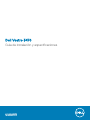 1
1
-
 2
2
-
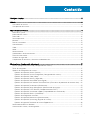 3
3
-
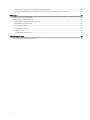 4
4
-
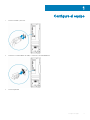 5
5
-
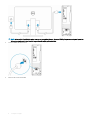 6
6
-
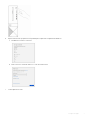 7
7
-
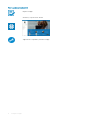 8
8
-
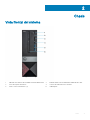 9
9
-
 10
10
-
 11
11
-
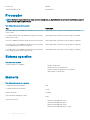 12
12
-
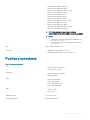 13
13
-
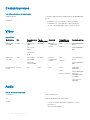 14
14
-
 15
15
-
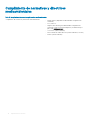 16
16
-
 17
17
-
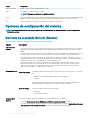 18
18
-
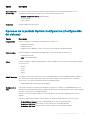 19
19
-
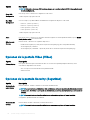 20
20
-
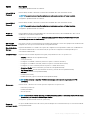 21
21
-
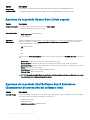 22
22
-
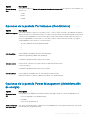 23
23
-
 24
24
-
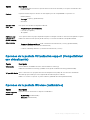 25
25
-
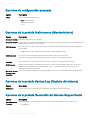 26
26
-
 27
27
-
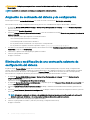 28
28
-
 29
29
-
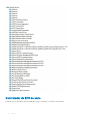 30
30
-
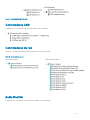 31
31
-
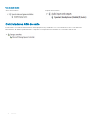 32
32
-
 33
33
em outras línguas
Artigos relacionados
-
Dell Vostro 3670 Manual do proprietário
-
Dell Precision 3630 Tower Manual do proprietário
-
Dell OptiPlex 3060 Manual do proprietário
-
Dell OptiPlex 3060 Manual do usuário
-
Dell Vostro 3584 Manual do proprietário
-
Dell Vostro 3581 Guia de usuario
-
Dell Vostro 3490 Manual do proprietário
-
Dell Vostro 3590 Manual do proprietário